Cloud szöveg hatása

Új dokumentum létrehozása mérete 1000 500 px. A színpaletta, állítsa az előtér színét # 3497b6 és háttérszín # 97d5e6. Jelölje ki a „Gradient” (Gradient Tool) és húzza a kurzort a felső szélétől az alsó a dokumentum létrehozásához gradiens átmeneti a dokumentumban:
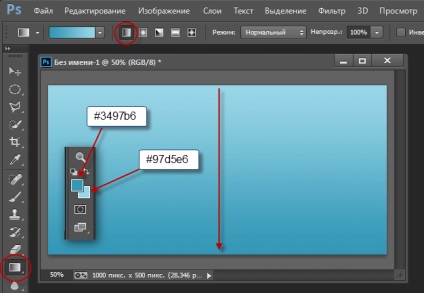
Most hozza létre a szöveget. Vegyük a műszert, válassza ki a betűtípust Arial, kérés 330pt méretű, fehér színű, bár a szín később már nem számít:
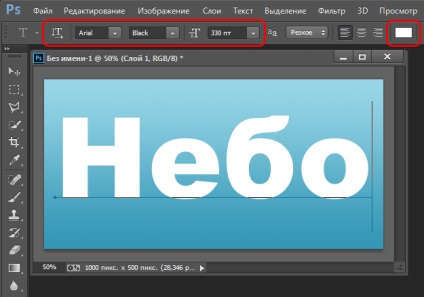
Ahhoz, hogy a felhő, akkor benne a betűk, ezért szükség van egy dedikált terület formájában a leveleket.
A betűk kijelöléséhez tartsa lenyomva a Ctrl billentyűt, és kattintson az ikonra a szöveg a Rétegek panelen:
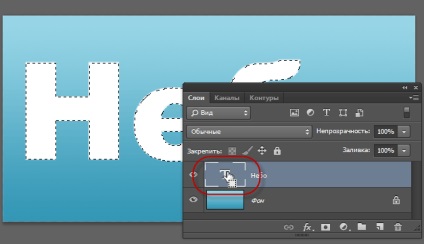
Kikapcsolja a láthatóságát a szöveg réteget. Íme a dokumentum most így néz ki:
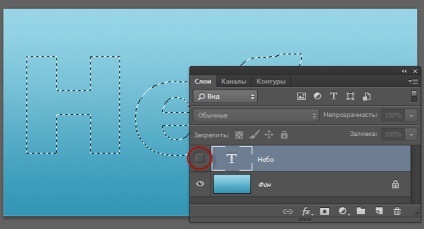
Vegye eszköz „Brush” (Brush Tool), meg az előtér színét fehérre (nyomja meg a D gombot, majd a (X)), hozzon létre egy új réteget a szöveg fölött, megvan, a „Layer 1”.
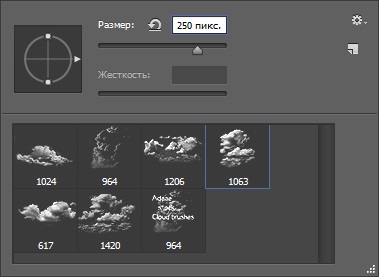
És töltse ki a kiválasztást egy ecsettel.
Megjegyzés. Nem végzi az ecset a vásznon, és adjunk hozzá felhők elosztásáról szóló egyes kattintással.
Meg kellett volna, valahogy így:

Ha a festett betűk felett, nyomja meg a Ctrl + D, hogy megszabaduljon a kiválasztás.
Tehát, a szöveg már van a felhők, de a szélei a felhők fordult túl élesen, ami nem úgy néz ki. Próbáljuk kijavítani.
Jobb klikk a szöveg réteg, és válaszd a "Create Work Path" (Create Work Path). Körül a betűk felvázolja körvonalai:
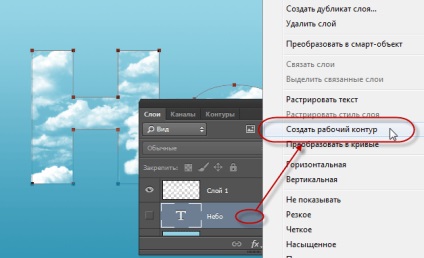
Vegye eszköz "Eraser" (Radír eszköz).
Válassza ki az ecset „A különbség a fényerő minden löket” (ütemenként fényerő Variance). Hogyan szabhatja a panel kefék, ismerteti részletesen.
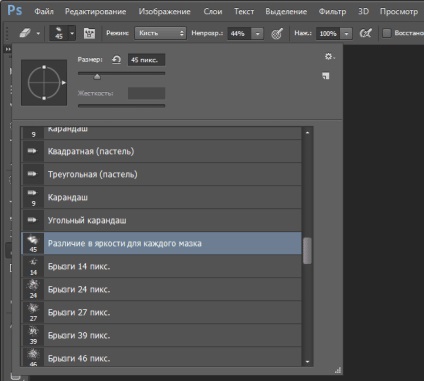
Nyomja meg az F5 megjelenítéséhez az ecset beállításait panel vezetője. Adja meg a következő paramétereket:
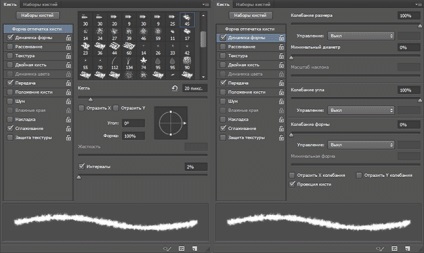
Ellenőrizze, hogy a felső, a lehetőségek bár, „Átlátszóság” és a „Push” bélelt 100% -kal.
A Rétegek panelen, kattintson a felső réteg a felhők, győződjön meg róla, kék színnel!
Tegyen meg minden kontúrszerszám például a „Feather” (Pen eszköz). Kattintson jobb gombbal a kontúrt a leveleket. A helyi menüben válassza a "stroke Path" (stroke útvonal). A pop-up ablak, ahol kiválaszthatja a "Eraser" eszköz (Eraser):
Kattintson az OK gombra, majd nyomja meg az Enter billentyűt, hogy megszabaduljon az áramkört. eredmény:

Most egy kicsit feleleveníteni háttérben. Hozzon létre egy új réteget a szöveg alatti rétegben? csökkenti a homály, hogy 30%, hogy minden egy sor ecset és festék Cloud_brushes.abr felhők. Az elkészült eredmény:

Letöltés egy sor kefe felhők Cloud_brushes.abr: